El brillo de la pantalla del monitor a menudo hace que nuestros ojos se sientan cansados y deshidratados. Por lo tanto, es muy importante para nosotros, los usuarios de dispositivos, ajustar el brillo en la pantalla o el monitor del dispositivo, especialmente si usamos computadoras o dispositivos por la noche con frecuencia.
Cada gadget o pantalla de monitor suele tener su propia configuración de iluminación, por lo que podemos aumentar o disminuir el nivel de iluminación. ¿Pero sabes que no es suficiente para nuestros ojos? Porque el dispositivo siempre emite una iluminación azul, donde la luz puede dañar nuestros ojos.
Entonces como solucionarlo? El truco está en que tenemos que usar una aplicación de terceros para reducir la luz azul y ajustar la exposición en nuestro monitor. La aplicación que podemos utilizar es f.lux. Bueno, en este artículo explicaré cómo usar f.lux.
Cómo usar F.Lux para ajustar el brillo de la pantalla
La función más básica de la aplicación f.Lux es poder ajustar la temperatura de color de la pantalla de nuestro gadget o monitor. Esta aplicación puede filtrar la luz azul que emite nuestro monitor. Y esta aplicación también puede ajustar el brillo de la pantalla del monitor según la hora, es decir, cuando el sol comienza a ponerse.
Mirar la pantalla del monitor durante mucho tiempo y por la noche puede suprimir la producción de la hormona melatonina en el cuerpo. El efecto secundario es que tendremos dificultad para dormir o comúnmente conocido como insomnio. Y la luz de caza del monitor tiene el mayor poder para suprimir estas hormonas.
La tarea de esta aplicación f.lux es hacer que la pantalla de nuestro monitor se vuelva naranja, que es el resultado de un filtro de luz azul. De modo que no solo es bueno para los ojos, sino que también puede reducir las alteraciones en nuestros patrones de sueño.
Bueno, aquí se explica cómo usar f.lux en una computadora o computadora portátil.
1. Lo primero que tienes que hacer es descargar la aplicación F.lux primero. Puede descargar la aplicación en el sitio web de Nesabamedia en el siguiente enlace .
Porque en esta web no tienes por qué dudar de la amenaza de virus o malware, ya que se ha confirmado que la web de Nesabamedia está libre de virus o malware. Además, este sitio web proporciona la última versión de la aplicación f.lux, que es la versión 4.104 que se lanzó en 2020. Haga clic en el instalador de la aplicación f.lux para instalar la aplicación en su computadora portátil o computadora.

2. Haga clic en Aceptar para continuar con la instalación.
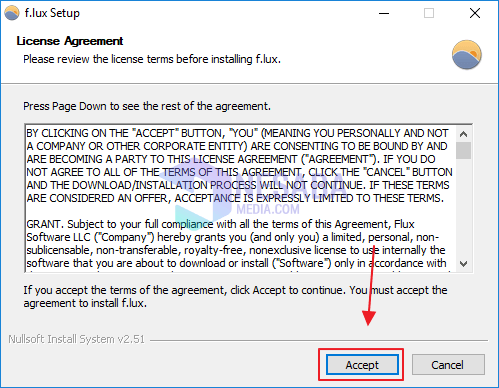
3. En la aplicación f.lux, debemos establecer nuestra ubicación actual. El punto es averiguar la hora y la hora en su ubicación. Escriba el nombre de la ciudad en la que se encuentra y luego haga clic en Buscar. Después de eso cuando termines de buscar el nombre de la ciudad donde te encuentras, Haga clic en el botón Aceptar.
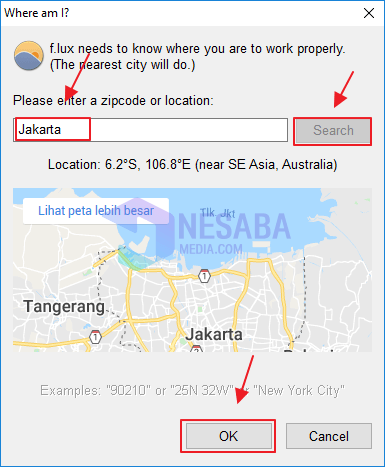
4. Cuando encendí la computadora portátil, todavía estaba amaneciendo, por lo que la aplicación f.lux cambió la luz de mi computadora portátil a naranja. Aquí también puede configurar a qué hora se despierta del sueño y también puede ajustar la iluminación en la pantalla de su monitor.

5. Luego puede cambiar el color en la pantalla del monitor Haga clic en el icono de tres barras en la esquina superior izquierda luego seleccione Cambiar el color actual. Y en el menú, elige uno de los colores que quieras y con el que te sientas cómoda. Aquí elijo Incandescente tenue.
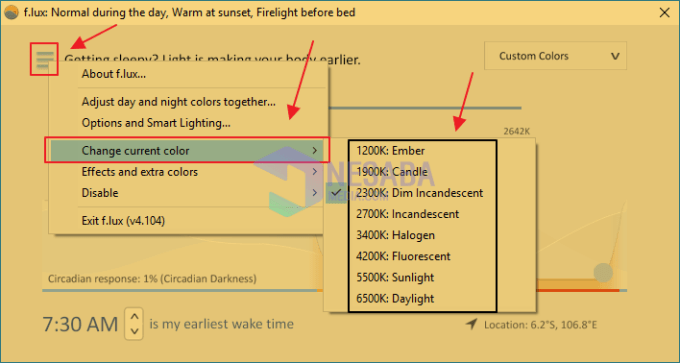
6. Luego puedes agregar otros efectos y colores, la forma es por Haga clic en el icono de tres barras en la esquina superior izquierda luego seleccione el menú Efectos y colores extra. En el menú, seleccione el efecto que desea, aquí elegí el efecto de modo cuarto oscuro. Para que la pantalla de mi monitor se oscurezca.
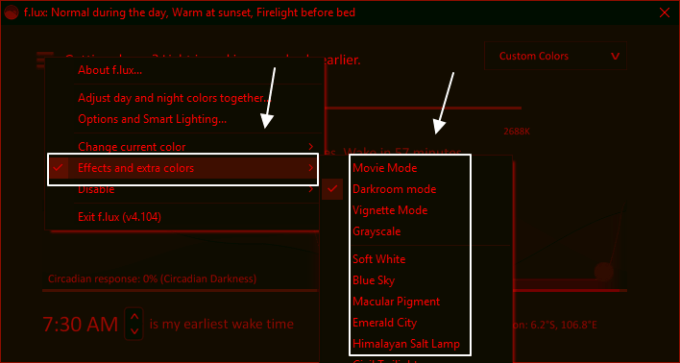
7. Con la aplicación f.lux, puede desactivar la aplicación f.lux. Aquí elijo deshabilitar la aplicación f.lux cuando uso Picpick. Entonces, esta aplicación no se ejecutará cuando use la aplicación Picpick.
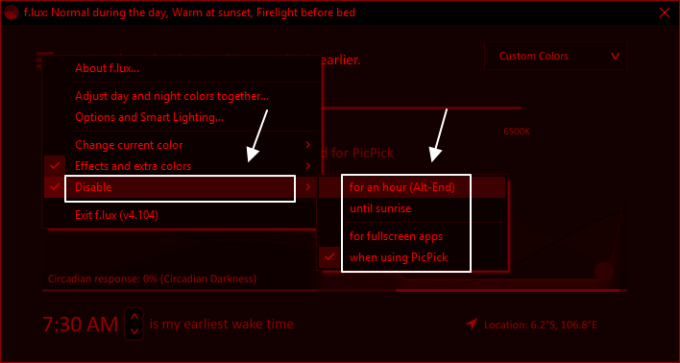
Esos son algunos tutoriales o como usar f.lux para ajustar el brillo de la pantalla de tu computadora o laptop. Esperemos que este artículo pueda ser útil y mantener sus ojos saludables. Use esta aplicación para ayudarlo a mirar la pantalla del monitor, para que sus ojos no se cansen rápidamente.

